Google Keep is meer dan alleen een notitie-app. Hier leest u hoe u het kunt gebruiken om u efficiënter te maken.
Google Keep is een populaire app voor het maken van notities die u op uw telefoon kunt installeren of als webapp kunt gebruiken. Maar wist je dat het meer kan dan alleen aantekeningen maken?
De app voor het maken van notities heeft verschillende functies die het tot een krachtig hulpmiddel maken om de productiviteit te verbeteren en georganiseerd te blijven. Hier zijn dus vier manieren waarop u Google Keep kunt gebruiken om uw workflow een boost te geven.
Met Google Keep kunt u eenvoudig taken en ideeën vastleggen met de intuïtieve interface, zodat u moeiteloos notities kunt maken en ordenen. Als u een URL ter referentie moet opnemen, kunt u met Google Keep hyperlinks rechtstreeks in uw notities toevoegen. U kunt ook selectievakjes toevoegen aan uw Google Keep-notitie, een daarvan de manieren om een betere lijst te maken op Google Keep.
U kunt ook spraaknotities toevoegen aan uw Google Keep voor snelle of uitgebreide instructies. U kunt ook afbeeldingen invoegen, of dit nu een momentopname is van een whiteboard-brainstormsessie of een visuele inspiratie voor uw project.
2. Maak gebruik van herinneringen en op tijd gebaseerde meldingen
Op Google Keep zijn er twee populaire soorten herinneringen. De ene is op tijd gebaseerde herinneringen en de volgende is terugkerende herinneringen. Hier leest u hoe u beide in uw voordeel kunt instellen en gebruiken.
Op tijd gebaseerde herinneringen
Met Google Keep kunt u herinneringen en op tijd gebaseerde meldingen instellen. Of het nu gaat om een deadline voor een project, een vergadering of een belangrijke gebeurtenis, u kunt Google Keep gebruiken om u op tijd te herinneren.
Maak gewoon een notitie, voeg de relevante details toe en stel een herinnering of vervaldatum in. U kunt op specifieke tijden meldingen ontvangen of zelfs locatiegebaseerde herinneringen instellen, zodat u nooit een belangrijke taak mist.
Terugkerende herinneringen
U kunt ook terugkerende herinneringen instellen voor taken met een repetitief karakter. Of het nu gaat om een wekelijkse vergadering, een maandelijks rapport of een dagelijkse oefeningsroutine; u kunt terugkerende herinneringen maken om ervoor te zorgen dat niets over het hoofd wordt gezien.
Stel gewoon de frequentie in, zoals dagelijks, wekelijks of maandelijks (op basis van uw behoefte), en Google Keep geeft u de juiste herinneringen met de opgegeven intervallen. Deze functie bespaart u de moeite om elke keer handmatig herinneringen in te stellen, en biedt een handige manier om repetitieve taken te beheren en productieve routines op te zetten.
3. Voeg medewerkers toe en deel taken met anderen
Google Keep biedt krachtige samenwerkingsfuncties waarmee u naadloos taken, ideeën en notities kunt delen met teamleden. Door bijdragers aan een notitie of taak toe te voegen, kunt u anderen uitnodigen om in realtime bij te dragen, te bewerken, samen te werken en te brainstormen terwijl u op afstand werkt. Als u op zoek bent naar een robuustere tool, bekijk dan deze brainstormtools voor real-time samenwerking op afstand.
Gedeelde notities bieden een gecentraliseerde ruimte voor brainstormen, vergaderagenda's of projectoverzichten, waar teamleden gezamenlijk informatie kunnen toevoegen, bewerken en bekijken. Bovendien zorgt het delen van checklists ervoor dat iedereen weet wat er moet gebeuren en dat de voortgang eenvoudig kan worden gevolgd.
4. Gebruik labels en archieven voor een betere organisatie
Bij het organiseren van uw taken en bestanden kunnen labels en archieven een groot verschil maken. Het implementeren van effectieve label- en kleurcoderingstechnieken in Google Keep kan uw organisatiesysteem verder verbeteren.
Etikettering en kleurcodering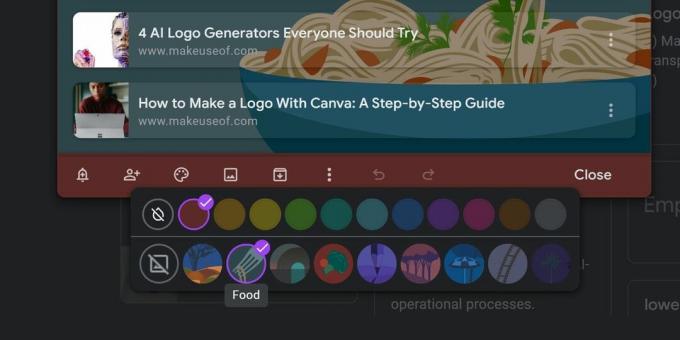
U kunt labels en kleurcodes gebruiken om taken en notities beter te ordenen en sneller zichtbaar te maken. Labels fungeren als tags die u aan uw taken kunt toewijzen, zodat u ze kunt categoriseren en groeperen op basis van thema's, projecten of prioriteitsniveaus.
U kunt ook aangepaste labels maken die aansluiten bij uw specifieke behoeften, waardoor het lokaliseren en filteren van taken eenvoudiger wordt. Bovendien biedt het toewijzen van verschillende kleuren aan uw notities en taken een visuele hint die helpt onderscheid te maken tussen verschillende categorieën of belangrijkheidsniveaus.
archieven
Met archieven in Google Keep kunt u belangrijke taken of notities opslaan die u niet tijdelijk wilt zien of permanent wilt verwijderen. Archiveren helpt uw actieve werkruimte overzichtelijk te houden, aangezien de gearchiveerde items uit uw weergave worden verplaatst.
Dergelijke bestanden worden echter bewaard in de archieven. Wanneer u toegang nodig heeft tot gearchiveerde taken of notities, kunt u deze eenvoudig ophalen via de sectie Archief. Deze functie is vooral handig om uw takenlijst gestroomlijnd en gericht te houden op de huidige prioriteiten, terwijl u waardevolle informatie behoudt voor toekomstig gebruik.
Zorg ervoor dat Google uw productiviteitskrachtpatser behoudt
Hoewel Google Keep een veelzijdige tool is voor het beheren en delen van taken, is het net zo eenvoudig en gebruiksvriendelijk. Haal het meeste uit uw Google Keep-account en til uw productiviteit naar een nieuw niveau.


